iPhone 使用手冊
- 歡迎
-
-
- 與 iOS 18 相容的 iPhone 型號
- iPhone XR
- iPhone XS
- iPhone XS Max
- iPhone 11
- iPhone 11 Pro
- iPhone 11 Pro Max
- iPhone SE(第 2 代)
- iPhone 12 mini
- iPhone 12
- iPhone 12 Pro
- iPhone 12 Pro Max
- iPhone 13 mini
- iPhone 13
- iPhone 13 Pro
- iPhone 13 Pro Max
- iPhone SE(第 3 代)
- iPhone 14
- iPhone 14 Plus
- iPhone 14 Pro
- iPhone 14 Pro Max
- iPhone 15
- iPhone 15 Plus
- iPhone 15 Pro
- iPhone 15 Pro Max
- iPhone 16
- iPhone 16 Plus
- iPhone 16 Pro
- iPhone 16 Pro Max
- 設定基本項目
- 按個人風格自訂 iPhone
- 拍攝絕佳的相片和影片
- 與朋友和家人保持聯絡
- 與家人共享功能
- 使用 iPhone 處理日常大小事
- 「Apple 支援」提供的專家建議
-
- iOS 18 的新功能
-
- 指南針
-
- 開始使用 FaceTime
- 製作 FaceTime 連結
- 拍攝「原況相片」
- 將語音通話錄音和轉寫
- 在 FaceTime 通話中開啟「即時字幕」
- 在通話中使用其他 App
- 撥打「群組 FaceTime」通話
- 以格狀檢視參與者
- 使用「同播同享」一同觀看、聆聽和玩遊戲
- 在 FaceTime 通話中共享螢幕
- 在 FaceTime 通話中要求或提供遙距控制權限
- 在 FaceTime 中共同編輯文件
- 使用視像會議功能
- 將 FaceTime 通話接手到另一部 Apple 裝置
- 更改 FaceTime 視像設定
- 更改 FaceTime 語音設定
- 改變你的容貌
- 離開通話或切換至「訊息」
- 將來自未知來電者的 FaceTime 通話封鎖和靜音
- 報吿垃圾來電
- 捷徑
- 貼士
-
- 開始使用 Apple Intelligence
- 使用「書寫工具」
- 在「郵件」中使用 Apple Intelligence
- 在「訊息」中使用 Apple Intelligence
- 配合 Siri 使用 Apple Intelligence
- 取得網頁摘要
- 取得電話通話或錄音的摘要
- 使用「影像樂園」製作原創影像
- 配合 Apple Intelligence 製作 Genmoji
- 配合 Apple Intelligence 使用「影像魔術棒」
- 在「相片」中使用 Apple Intelligence
- 配合「相機控制」使用視覺智能
- 將通知撮要並減少打擾
- 配合 Apple Intelligence 使用 ChatGPT
- Apple Intelligence 與私隱
- 在「螢幕使用時間」中封鎖 Apple Intelligence 功能取用權限
-
- 開始使用輔助使用功能
- 在設定期間使用輔助使用功能
- 變更 Siri 輔助使用設定
- 快速開啟或關閉輔助使用功能
- 版權
在 iPhone 上開始使用「備忘錄」
使用「備忘錄」App 來快速記下你的想法。你可以加入影像和圖畫、解答方程式、製作清單,甚至掃描文件。再配搭 iCloud,你的備忘錄會在所有裝置上保持最新狀態,以便隨時隨地取用。
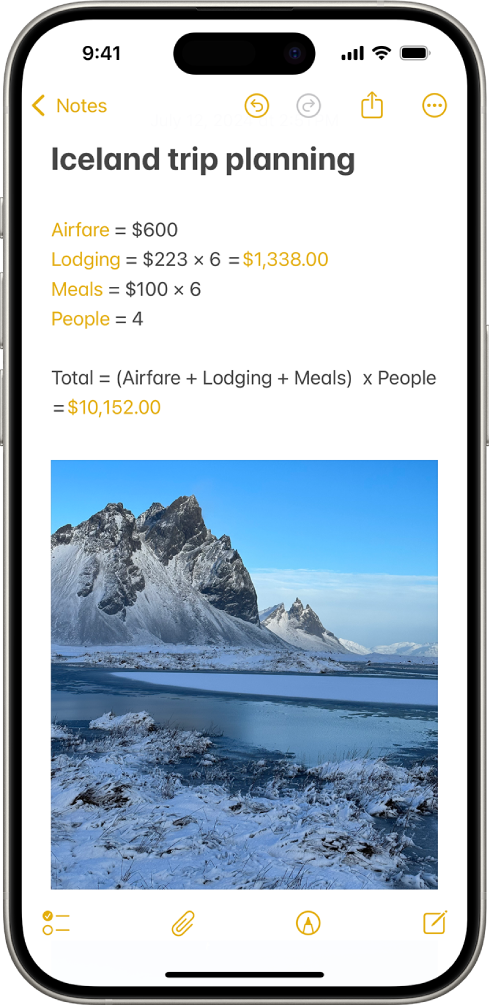
記下資料
點一下 ![]() ,然後輸入文字。
,然後輸入文字。
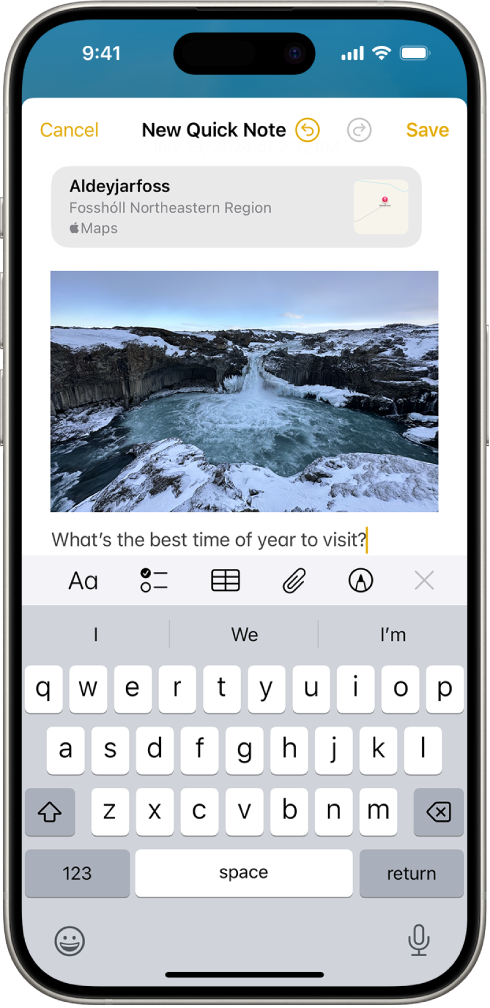
隨時隨地製作快速備忘錄
使用「快速備忘錄」來從任何 App 或畫面記下資料。點一下 ![]() ,然後點一下「新增快速備忘錄」。加入影像、連結和更多項目。
,然後點一下「新增快速備忘錄」。加入影像、連結和更多項目。
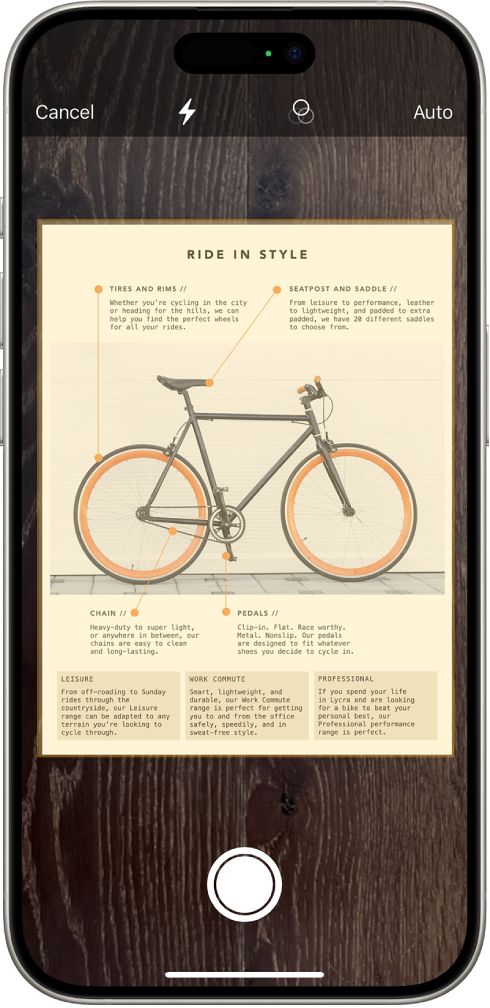
加入幾乎任何項目
你可以掃描文件、錄音、影相和執行更多操作。點一下 ![]() ,然後選擇一個選項。
,然後選擇一個選項。
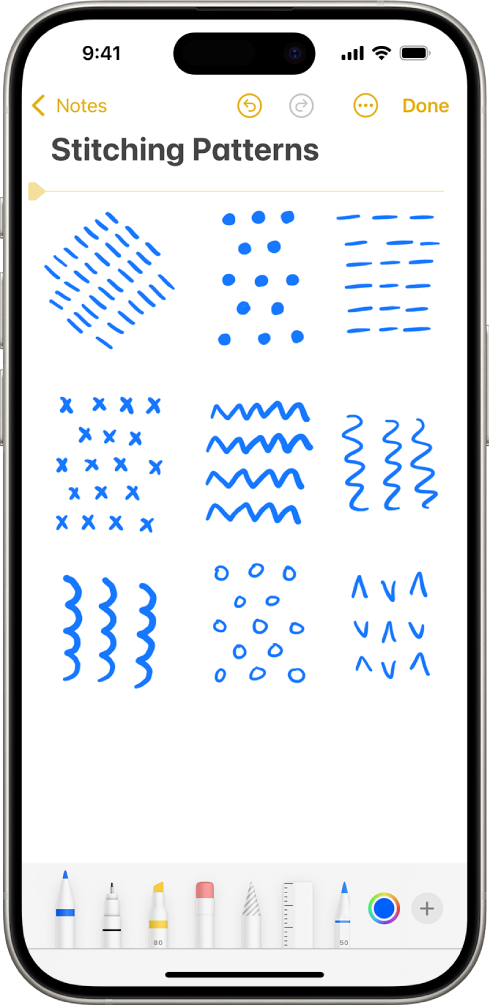
畫出你的想法
點一下 ![]() ,然後用你的手指繪圖或書寫。你可以選擇各種「標記」工具和顏色來用間尺繪畫直線。
,然後用你的手指繪圖或書寫。你可以選擇各種「標記」工具和顏色來用間尺繪畫直線。
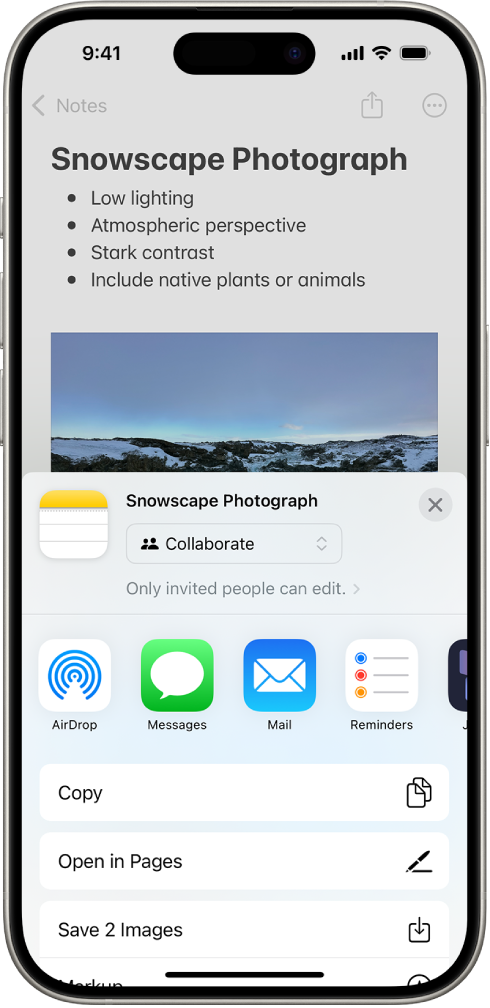
邀請其他人進行共同編輯
點一下 ![]() ,然後選擇共享選項。你共享的對象可以檢視或更改備忘錄。
,然後選擇共享選項。你共享的對象可以檢視或更改備忘錄。
想了解更多?
感謝您提供意見。